重装系统可以保留桌面文件吗?保存在桌面的文件怎么恢复
最近有不少需要重装系统的小伙伴问我,电脑重装系统可以保留桌面文件吗?甚至有的小伙伴反映重装系统前忘记备份桌面的重要文件了,那么重装系统保存在桌面的文件怎么恢复?如何重装系统不丢失数据呢?今天小编就跟大家一起学习一下。

一、重装系统可以保留桌面文件吗(电脑重置前如何备份数据)
重装系统是提高系统运行速度的最有效方式,当我们需要重装系统,同时也需要保留桌面文件或其它电脑的数据的时候就会有这种疑惑:重装系统可以保留桌面文件吗?如何重装系统不丢失数据呢?那么在这里小编将分别为大家带来两种操作方案,一一解开大家的疑惑。
方案一:复制桌面文件至外置移动硬盘保存文件
步骤1:在重装系统前准备一个外置移动硬盘(U盘),插进电脑直至电脑识别到该硬盘设备。
步骤2:点击“此电脑”—C盘—用户—选择账户(自己电脑开机时的用户名)—桌面—选择要保留的文件点击上方“复制”,复制至U盘即可。
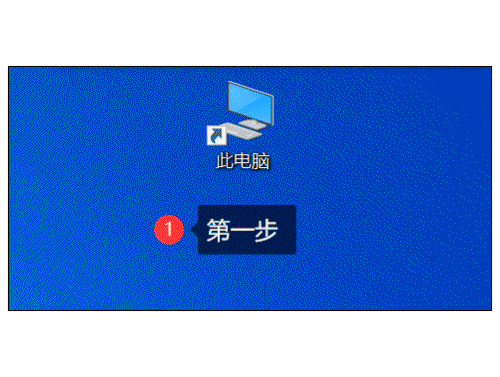
方案二:利用电脑自带的备份与还原功能
步骤1. 点击电脑左下角“开始”按钮
步骤2. 设置”—选择设置界面的“更新和安全”
步骤3. 进入更新和安全界面后,左键单击的“备份”
步骤4. 在备份界面,点击“正在查找较旧的备份?”—“转到备份和还原”—“设置备份(S)”
步骤5. 点击设置备份后选择备份文件保存的位置,随后根据windows的推荐点击“继续”,耐心等待备份完成即可完成备份。
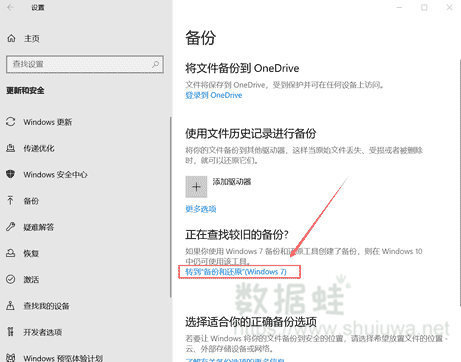
相信大家只要在重装系统前做好以上备份步骤,就不会有丢失桌面文件及丢失数据这种烦恼了。那么可能又有小伙伴要问了:重装系统前忘记建立备份,重装系统保存在桌面的文件怎么恢复?不要着急,下面小编教大家带来忘记备份而直接重装系统,如何恢复重装系统前保存在桌面的文件。
二、重装系统保存在桌面的文件怎么恢复
重装系统能很好地提高电脑系统的稳定性,提升电脑系统的运行速度。在重装系统前,大多数人都会选择备份电脑里面的重要数据,但是总会有一些粗心的小伙伴会忘记备份。那么重装系统保存在桌面的文件怎么恢复?这时候就需要借助专业的数据恢复助手——数据蛙数据恢复专家来恢复桌面文件及数据。下面让我们来看看该软件是怎样操作的吧。
第一步:下载与启动数据恢复专家软件
下载数据蛙数据恢复专家后,根据数据恢复专家向导的提示进行操作。软件成功安装到电脑后软件会自动启动,首次进入软件时会弹出新用户注册提醒框,点击框内左下角“免费试用”弹窗会自动关闭。
注意:选择软件安装路径时,要避免与需要恢复的文件及数据的路径相同,否则会降低文件恢复的成功率哦。
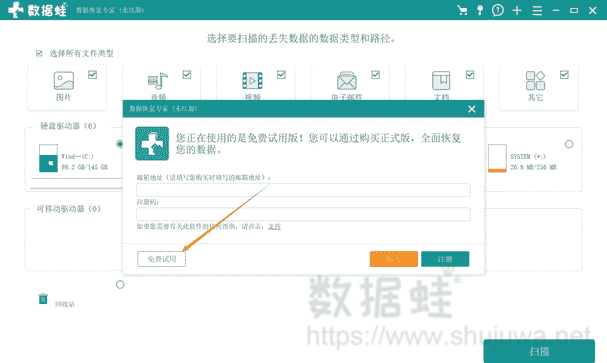
第二步:选择与扫描电脑桌面文件
选择需要恢复的文件所在的路径及类型,因为我们要恢复的是重装系统保存在桌面的文件。所以我们选择好需要恢复的文件类型后,选择windows(C)硬盘驱动器后点击右下角“扫描”按钮即可进行扫描。扫描所需等待时间与扫描数量的多少是成正比,但是数据蛙数据恢复专家默认快速扫描,所以正常情况下只需要稍等片刻即可。
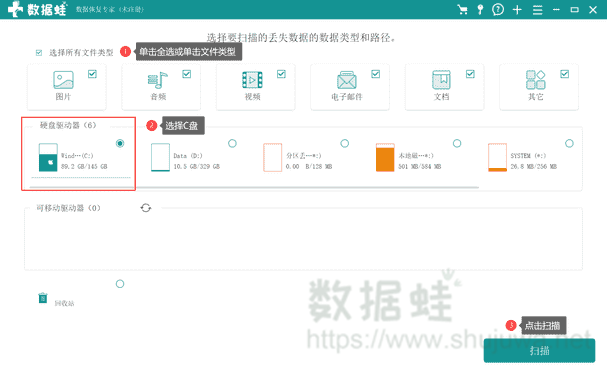
第三步:预览与筛选找到的桌面文件
完成扫描后,可以点击“筛选器”对文件进行更仔细的筛选。筛选完成后可以点击所需恢复的文件进行预览,以便确认是所需恢复的文件。确认是所需恢复的文件后,点击右下角“恢复”按钮即可进行恢复。
注意:扫描后如果没找到自己所需恢复的文件,点击左上方的“深度扫描”即可进行更广泛、精确的扫描,但是所需等待时间会长一些。
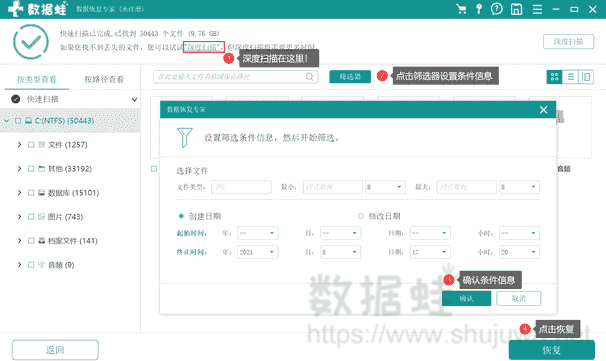
第四步:保存所恢复的桌面文件至电脑
完成恢复后,软件会弹出弹窗以便您选择恢复后文件需要保存的位置,根据弹窗提示进行保存即可完成恢复。
注意:为了避免降低文件恢复的成功率,请将恢复的文件保存至与该文件原来存放的位置不一致的路径。
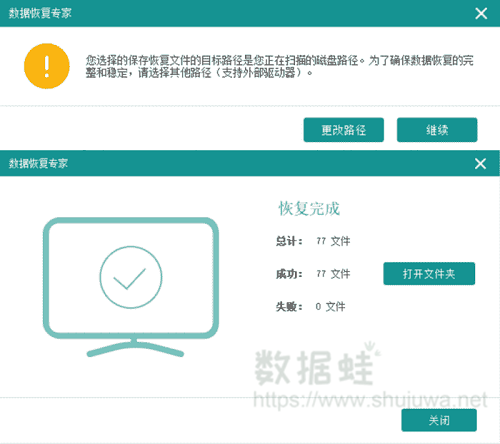
重装系统可以保留桌面文件吗?保存在桌面的文件怎么恢复? 恢复完成并进行保存后,关于重装系统保存在桌面的文件怎么恢复这个问题就解决啦!数据蛙数据恢复专家可以免费提供专业高效的数据恢复服务,支持恢复多种情景下丢失的数据。支持Windows 10/8/7 / XP和Mac电脑使用,是广大电脑用户进行数据恢复的不二选择!

先试用 后付费 一键扫描 即扫即可看结果